Come inserire un pdf in excel?
Microsoft Excel può inserire documenti PDF nel foglio di calcolo senza influire sul set di dati. Gli utenti possono inserire o incorporare documenti PDF nel foglio di calcolo quando desiderano condividere e fare riferimento a quel documento PDF con il foglio di calcolo.
Questo tutorial ti mostrerà come inserire rapidamente file PDF in qualsiasi foglio di calcolo.
Inserisci PDF in Excel come oggetto
È possibile inserire il documento PDF come oggetto nel foglio di calcolo.
E una volta aggiunto, ogni volta che condividi o invii questo file Excel a qualsiasi utente, quell’utente riceverà questo file PDF ed Excel incorporato e potrà aprire e salvare questo PDF.
- Innanzitutto, apri una cartella di lavoro in cui desideri inserire il documento PDF come allegato.
- Successivamente, vai alla scheda “Inserisci” e fai clic sull’icona “Testo”, quindi fai clic sull’opzione “Oggetto”.
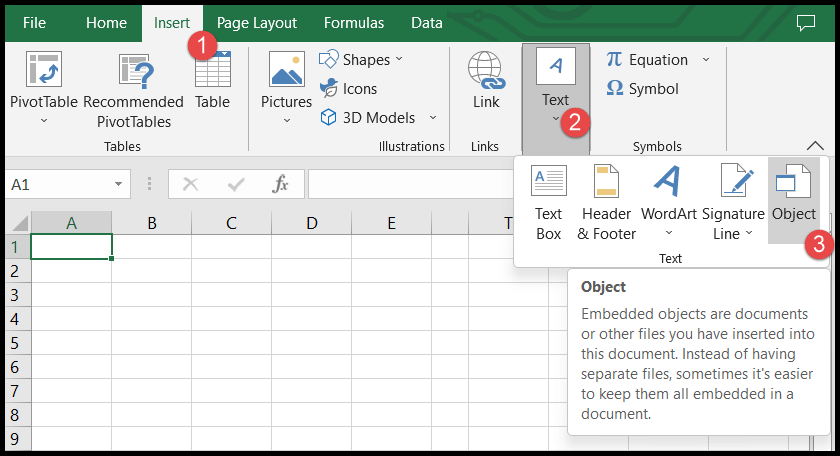
- Qui nella finestra di dialogo “Oggetto” fai clic sulla scheda “Crea da file” e quindi sul pulsante “Sfoglia” per scegliere il file PDF dal tuo sistema.
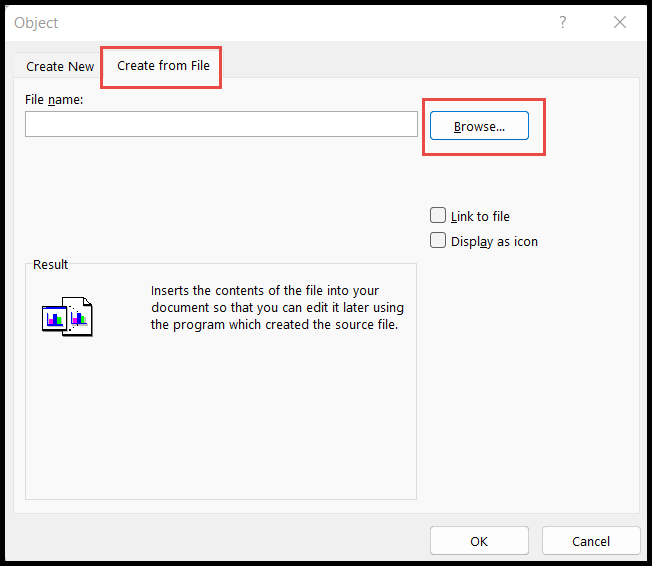
- Dopo aver selezionato il file, seleziona l’opzione “Mostra come icona” in modo che il file venga incorporato come oggetto e fai clic su OK.
- Se desideri sincronizzare le modifiche nel PDF incorporato, cosa che farai nel documento PDF originale, seleziona contemporaneamente anche “Collega al file”.
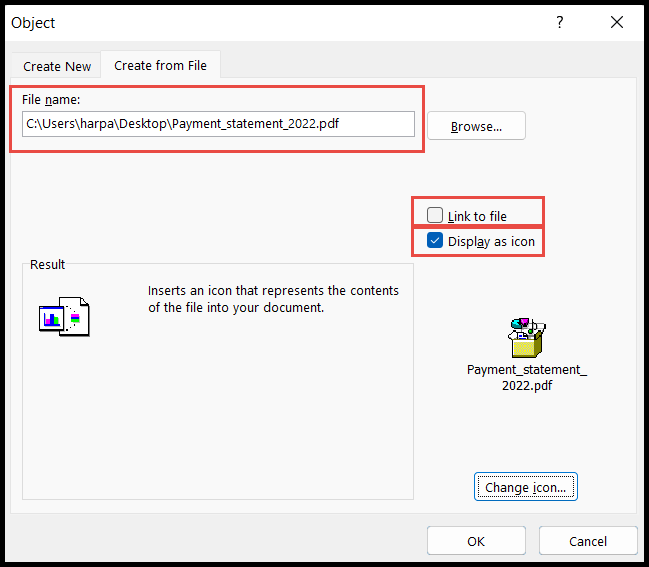
- Dopo aver incorporato il PDF, puoi ridimensionarlo alle dimensioni della cella posizionando il cursore del mouse su qualsiasi bordo di forma rotonda, quindi trascinandolo e rimpicciolendolo per adattarlo a una cella.
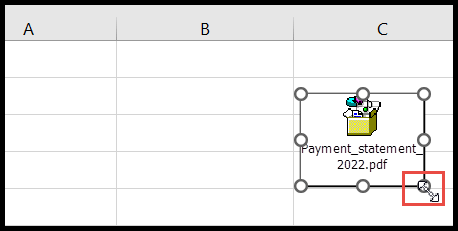
- Ora, per bloccare l’icona del documento PDF incorporato nella cella, fai clic con il pulsante destro del mouse su di essa e fai clic sull’opzione “Formatta oggetto”.
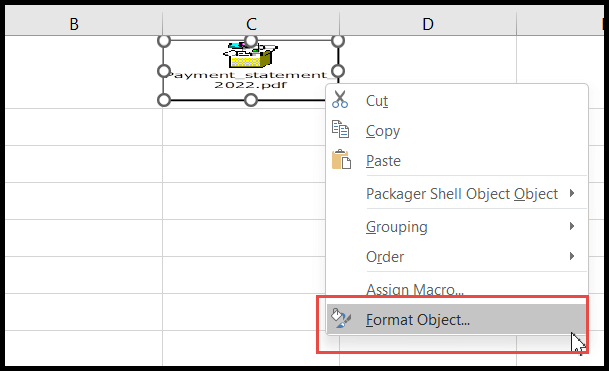
- Alla fine, nella finestra di dialogo “Formatta oggetto”, vai alla scheda “Proprietà”, quindi seleziona l’opzione “Sposta e ridimensiona con celle” in modo che l’icona sia bloccata e si sposti solo all’interno della cella, quindi fai clic su OK.
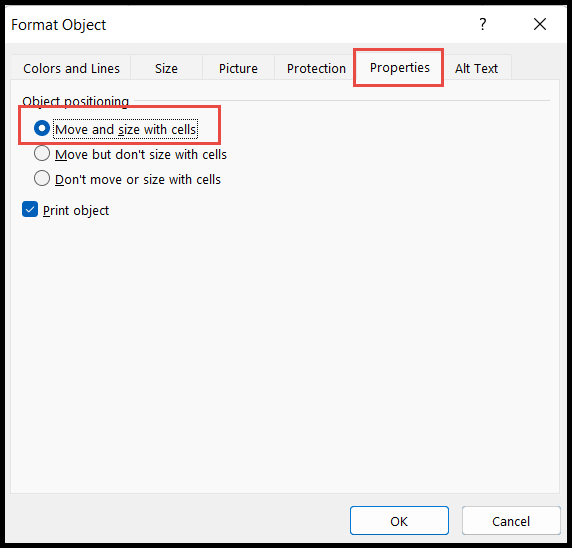
Altri modi per inserire un PDF in Excel.
- Se hai solo un documento PDF di una sola pagina, puoi convertirlo in un’immagine (jpg, png) e aggiungere quell’immagine a Excel .
- Se nel documento PDF è presente una tabella dati e desideri inserire questa tabella dati in Excel, converti il formato PDF in Excel utilizzando il convertitore.